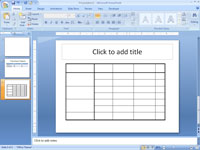PowerPoints Draw Table-kommando lar deg tegne kompliserte tabeller på PowerPoint-lysbildene dine. Denne metoden er ideell for å lage PowerPoint-tabeller som ikke er et enkelt rutenett av rader og kolonner, men snarere en kompleks konglomerasjon der noen celler spenner over mer enn én rad og andre spenner over mer enn én kolonne.
Her er fremgangsmåten for å lage en tabell ved å bruke tegnetabellverktøyet:
1På Sett inn-fanen på båndet, klikk på Tabell-knappen i Tabeller-gruppen og velg deretter Tegn tabell fra menyen som vises.
PowerPoint endrer markøren til en liten blyant.

2Tegn den generelle formen til tabellen ved å dra musen for å lage en rektangulær grense for tabellen.
En tabell med en enkelt celle opprettes og Tabellverktøy vises på båndet.
3 Skjær bordet i mindre celler.
Dra linjer over bordet. For eksempel, for å dele tabellen i to rader, pek markøren et sted langs venstre kant av tabellen og klikk og dra en linje over tabellen til høyre kant. Når du slipper museknappen, deles tabellen i to rader. Du kan fortsette å skjære bordet i mindre og mindre celler. For hver skive, pek markøren på den ene kanten av der du vil at den nye cellen skal begynne, og klikk og dra til den andre kanten.
4Bruk rullegardinkontrollene for pennstil og pennvekt i gruppen Tegn kanter for å endre linjestørrelsen eller stilen.
For å endre stilen til en linje du allerede har tegnet ved å spore over linjen med en ny stil.
5Hvis du gjør en tegnefeil, klikker du på Viskelær-knappen i Tegne kantlinjer.
Klikk på Tegn tabell-knappen hvis du vil tegne flere segmenter etter å ha brukt Slett-verktøyet.
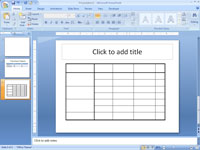
6 Klikk utenfor tabellen for å fullføre tegningen av tabellen.
Her er et bord skåret opp i flere celler, med ulike typer linjestil og linjevekter.